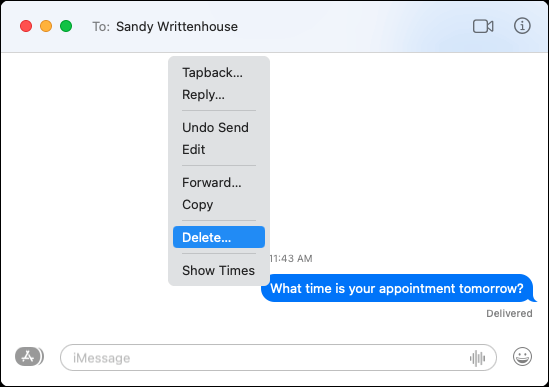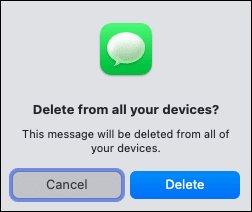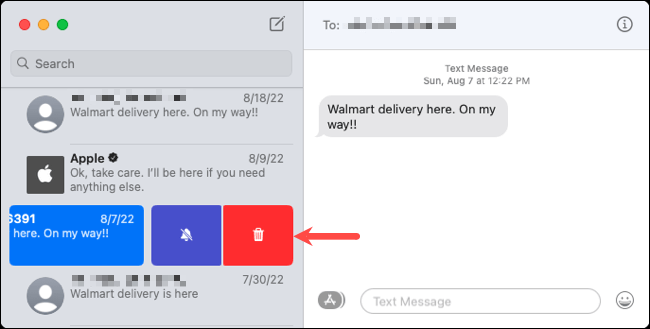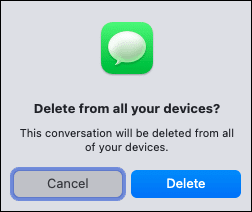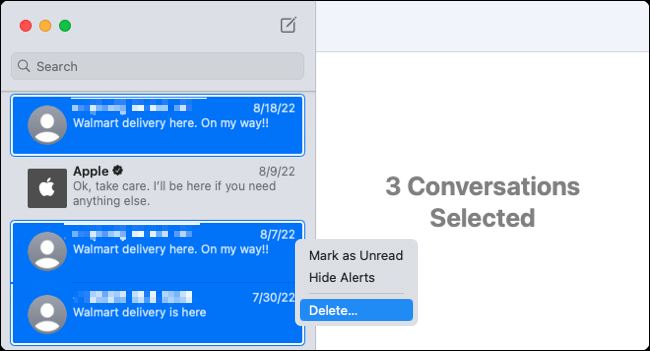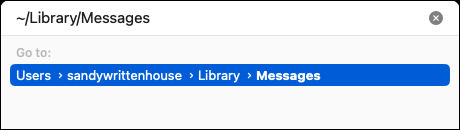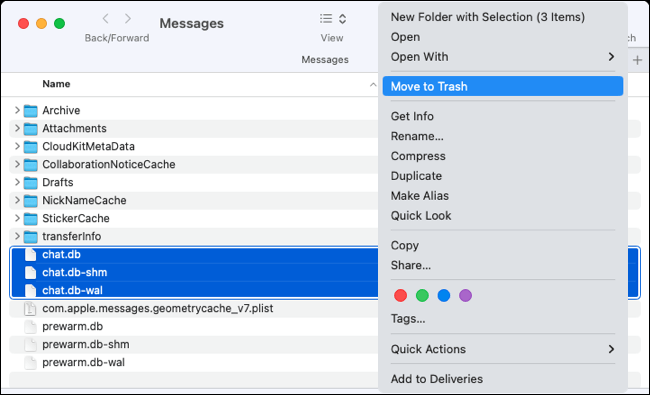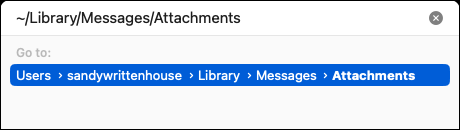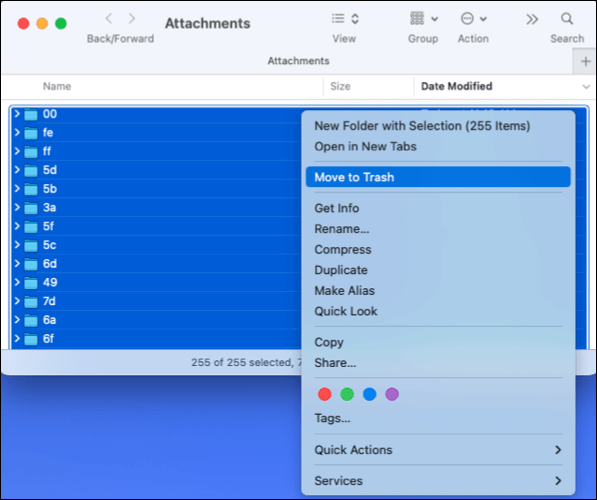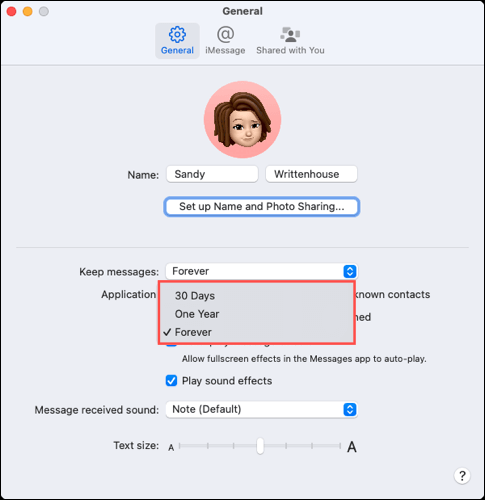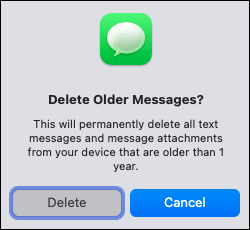So löschen Sie Nachrichten von Ihrem Mac
Wenn sich Ihre Textnachrichten häufen, ist es möglicherweise an der Zeit, etwas aufzuräumen. Sie können bestimmte oder alle Texte und Konversationen in Nachrichten auf Ihrem Desktop-Mac oder MacBook mit wenigen Schritten löschen.
Über das Löschen von Nachrichten auf einem Mac
Bevor Sie anfangen, diesen Löschknopf zu zerschlagen, gibt es ein paar Dinge, die Sie wissen sollten. Erstens: Wenn Sie Nachrichten für iCloud aktivieren, werden alle Nachrichten, die Sie auf Ihrem Mac löschen, auch von Ihren anderen Apple-Geräten entfernt.
Wenn Sie vermeiden möchten, dass sie vollständig verloren gehen, können Sie die Synchronisierungsfunktion in deaktivieren Nachrichten > Einstellungen > iCloud. Beachten Sie nur, dass zukünftige Nachrichten auf Ihrem Mac nicht zwischen Ihrem Mac und anderen Geräten synchronisiert werden, wenn Sie iCloud-Nachrichten deaktivieren.
Darüber hinaus finden Sie die Arbeit des Löschens von Nachrichten und Konversationen möglicherweise etwas entmutigend. Um diese Belastung in Zukunft zu verringern, können Sie Nachrichten so einrichten, dass alte Texte nach dem von Ihnen festgelegten Zeitraum automatisch entfernt werden. Wir zeigen Ihnen im Folgenden auch, wie das geht.
So löschen Sie Nachrichten auf dem Mac
Möchten Sie einzelne Nachrichten auf Ihrem Mac löschen, anstatt ganze Konversationen? Während Sie die Funktion "Senden rückgängig machen" verwenden können, wenn Sie die Nachricht kürzlich gesendet haben, müssen Sie die Löschaktion verwenden, wenn sie länger als zwei Minuten dauert.
Wählen Sie die Konversation in der Nachrichten-App aus und klicken Sie dann mit der rechten Maustaste auf die jeweilige Nachricht, die Sie gesendet haben. Dies kann Text, ein Bild, ein Video oder ein anderes Element sein. Wählen "löschen" in der engeren Auswahl.
Bestätigen Sie dann mit „löschen".
So löschen Sie Konversationen auf dem Mac
Wenn Sie lieber einen ganzen Textnachrichten-Thread, auch Konversation genannt, löschen möchten, können Sie ganz einfach eine einzelne Nachricht löschen.
Löschen Sie eine einzelne Konversation
Um eine einzelne Konversation zu entfernen, wählen Sie sie in der Liste im linken Bereich aus. Führen Sie dann einen der folgenden Schritte aus, um die Konversation zu löschen.
- Klicken Sie mit der rechten Maustaste und wählen Sie „löschen".
- Wischen Sie von rechts nach links und tippen Sie auf das Symbol zum Löschen (Papierkorb).
- Lokalisieren Konversation > Konversation löschen in der Menüleiste.
Sie werden dann zur Bestätigung aufgefordert. Lokalisieren "löschenum den Faden zu entfernen.
Löschen Sie mehrere Konversationen
Möglicherweise finden Sie es einfacher, mehrere Konversationen auf einmal zu löschen. Es ist einfach, aber Sie müssen die entsprechende Tastenkombination für das, was Sie tun möchten, kennen.
- Um benachbarte Konversationen auszuwählen, tippen Sie auf Der erste , und halten Sie gedrückt Shift , und klicke Zuletzt.
- Um nicht zusammenhängende Konversationen auszuwählen, tippen Sie auf Der erste , und halten Sie gedrückt Befehl, dann tippe auf jeder übrig.
Sie können dann alle ausgewählten Konversationen auf eine der folgenden Arten löschen:
- Klicken Sie mit der rechten Maustaste und wählen Sie aus "löschen".
- Lokalisieren Konversation > Konversationen löschen in der Menüleiste.
Wählen "löschen" im Popup-Fenster zu bestätigen.
So löschen Sie alle Nachrichten auf dem Mac
Vielleicht möchten Sie mit Nachrichten auf Ihrem Mac oder MacBook einen völlig neuen Anfang machen, indem Sie alle Konversationen entfernen. Sie können sicherlich die obigen Schritte verwenden, um mehrere Konversationen zu löschen, aber es gibt einen schnelleren Weg, den Finder und den Bibliotheksordner zu verwenden.
Wählen Sie bei aktivem Finder in der Menüleiste Gehe zu > Gehe zu Ordner, geben Sie Folgendes ein und drücken Sie die Eingabetaste:
~ / Bibliothek / Nachrichten
Suchen und wählen Sie im Ordner Nachrichten diese Dateien aus:
- chat.db
- chat.db-shm
- chat.db-wal
Klicken Sie dann mit der rechten Maustaste und wählen Sie „In den Papierkorb verschieben“ oder ziehen Sie Elemente in den Ordner „Papierkorb“.
Sie können dann den Papierkorb auf dem Mac leeren oder mit der rechten Maustaste auf die Dateien im Ordner „Papierkorb“ klicken und auswählen "sofort löschen" um Dateien dauerhaft zu entfernen.
Löschen Sie alle Nachrichtenanhänge
Wenn Sie die obige Methode verwenden, um alle Nachrichten auf Ihrem Mac zu löschen, werden die Anhänge nicht entfernt. Sie können dies mit dem Finder tun und es ähnelt dem Entfernen aller Konversationen oben.
Wählen Sie bei aktivem Finder in der Menüleiste Gehe zu > Gehe zu Ordner, geben Sie Folgendes ein und drücken Sie die Eingabetaste:
~/Bibliothek/Nachrichten/Anhänge
Wählen Sie alle Elemente im Ordner „Anhänge“ aus, klicken Sie dann mit der rechten Maustaste und wählen Sie „In den Papierkorb verschieben“ oder ziehen Sie alle Elemente in den Ordner „Papierkorb“. Anschließend können Sie per Rechtsklick den Papierkorb leeren oder Artikel sofort löschen.
Nachrichten auf dem Mac automatisch löschen
Wenn Sie Messages auf Ihrem Mac nicht manuell bereinigen möchten, können Sie Messages dazu bringen, Konversationen nach einer bestimmten Zeit automatisch zu löschen.
Öffnen Sie Nachrichten und wählen Sie aus Nachrichten > Einstellungen in der Menüleiste. Gehen Sie zur RegisterkarteJahrVerwenden Sie das Dropdown-Feld.Nachrichten behaltenden Zeitpunkt zu wählen. Sie können es von ändernBis in alle Ewigkeit" mir "30 Tage" أو "ein Jahr".
Sie werden dann aufgefordert, die Aktion zu bestätigen und alte Nachrichten zu entfernen. Lokalisieren "löschen„weitermachen oder“إلغاءum zu beenden und zu den Einstellungen zurückzukehren.
Sobald das Timing geändert wird, wird die „MitteilungenKonversationen und Anhänge automatisch für die Zeit Ihrer Wahl.
Nachdem Sie nun wissen, wie Sie Nachrichten von Ihrem MacBook löschen, sehen Sie sich an, wie Sie Textnachrichten abbestellen können.